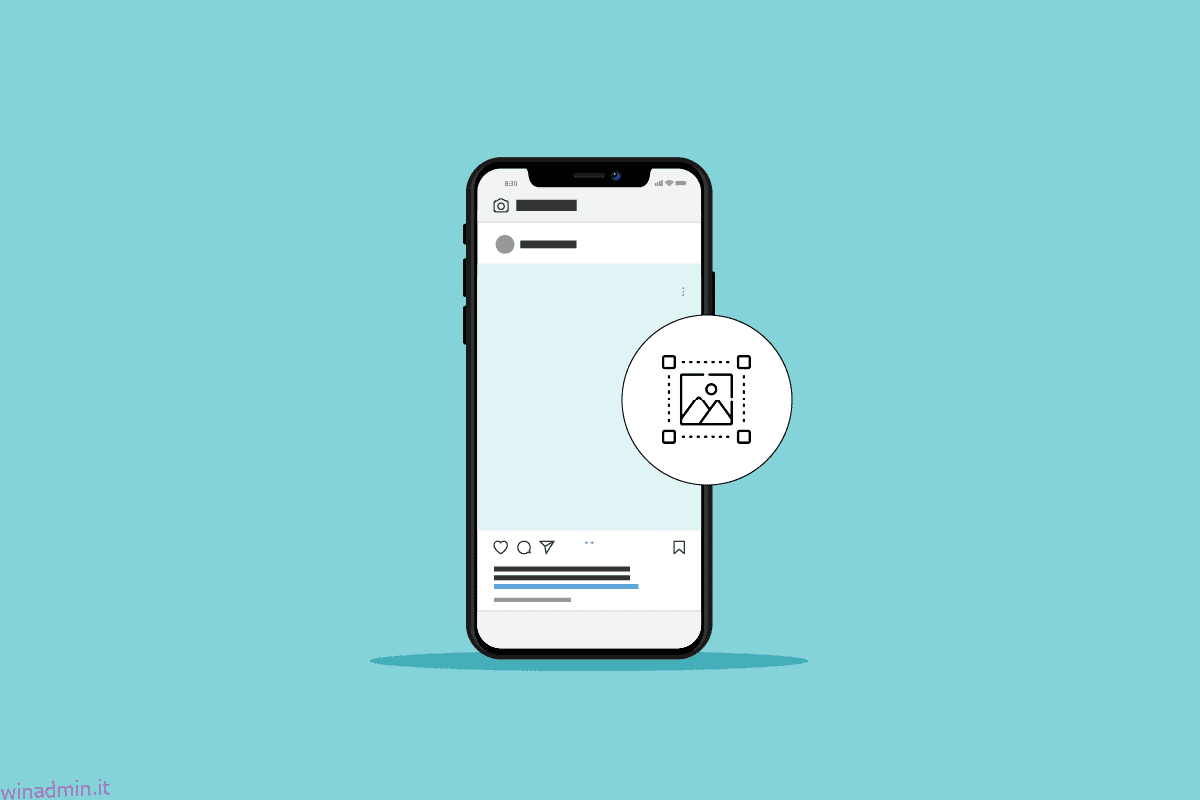L’iPhone ha molte caratteristiche sottili e forse meno conosciute. Uno di questi è l’opzione Markup che può essere utilizzata come strumento di scrittura, scarabocchio e annotazione. Viene utilizzato per modificare foto, schermate, note, iMessage, e-mail su dispositivi iOS. Se vuoi sapere come rimuovere gli scarabocchi su uno screenshot di iPhone, resta sintonizzato fino alla fine di questo articolo. Capirai anche quali strumenti di rimozione degli scarabocchi puoi utilizzare su Android e iPhone e come rimuovere gli scarabocchi su uno screenshot Android. Quindi iniziamo!
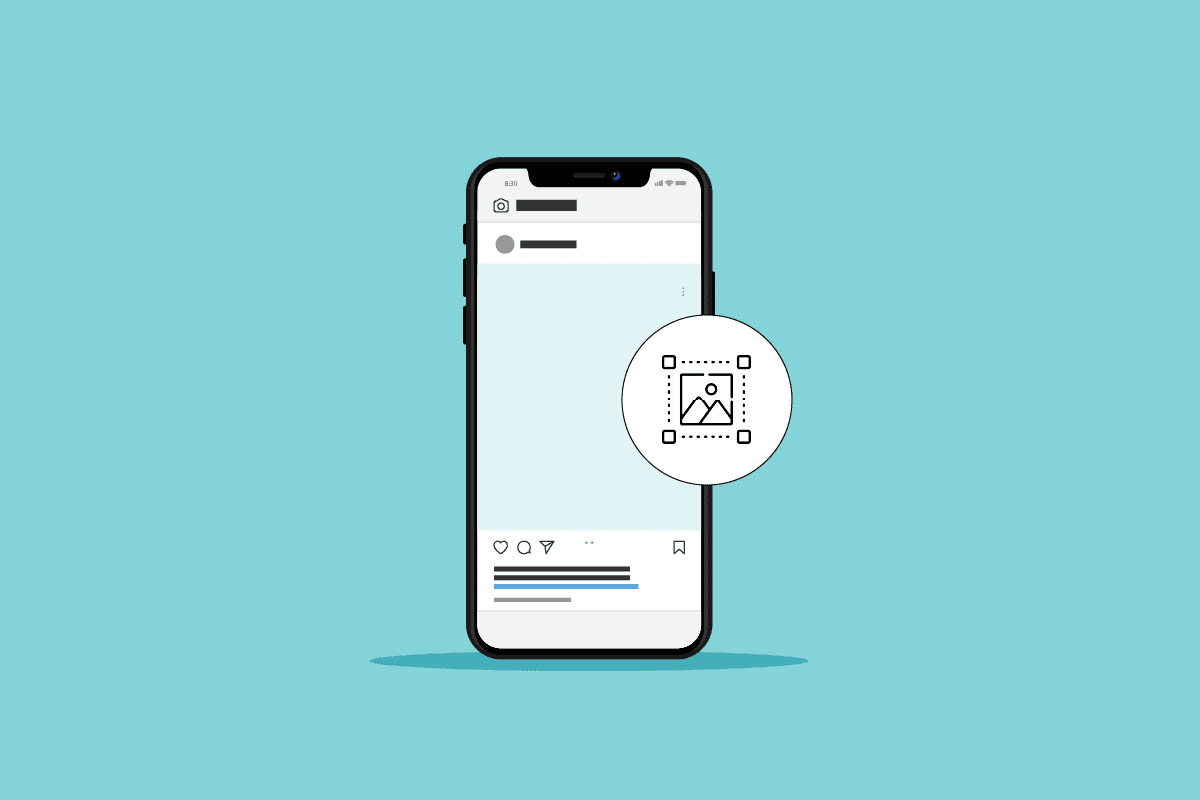
Sommario:
Come rimuovere gli scarabocchi su uno screenshot di iPhone
Continua a leggere ulteriormente per trovare i passaggi che spiegano come rimuovere gli scarabocchi su uno screenshot di iPhone in dettaglio con illustrazioni utili per una migliore comprensione.
Come vedi il markup su iPhone?
Puoi facilmente vedere il markup usando i seguenti passaggi:
Nota: questo trucco funziona solo con gli scarabocchi realizzati utilizzando un iPhone.
1. Apri il Fotografie app sul tuo dispositivo iOS.
2. Seleziona la foto desiderata su cui desideri utilizzare gli strumenti di markup.
3. Toccare Modifica nell’angolo in alto a destra.
4. Ora tocca l’icona di markup inclusa dall’alto.

5. Usa gli strumenti di marcatura desiderati per scarabocchiare sulla tua foto.

6. Una volta terminato, tocca Fine nell’angolo in alto a sinistra.

Come faccio a sbarazzarmi del markup su iPhone?
Sbarazzarsi degli scarabocchi su uno screenshot di iPhone è semplice. Segui i passaggi indicati di seguito per rimuovere gli scarabocchi su uno screenshot di iPhone:
1. Passare alla foto desiderata da cui si desidera eliminare il markup sull’iPhone.
2. Toccare l’icona Modifica > Marcatura.

3. Toccare lo strumento Gomma dal basso, come mostrato di seguito.

4. Quindi, tocca lo scarabocchio sulla foto selezionata per cancellarla all’istante.
Come rimuovere gli scarabocchi su uno screenshot di iPhone? Come rimuovere gli scarabocchi rossi su uno screenshot di iPhone?
Lo strumento scarabocchio ha molti usi in quanto può essere utilizzato per annotare, disegnare e disegnare solo con le dita. Le persone spesso scarabocchiano testo o anche parti di immagini sugli screenshot, rendendo quasi difficile leggere gli scarabocchi. Segui il metodo sopra menzionato per rimuovere gli scarabocchi su uno screenshot di iPhone.
Come vedere attraverso gli scarabocchi su uno screenshot?
Le persone spesso scarabocchiano testo o alcune parti di foto per nascondere alcune informazioni sensibili. Rende quasi impossibile vedere attraverso gli scarabocchi su uno screenshot. Ma il metodo indicato di seguito ha funzionato in alcuni casi su dispositivi iPhone:
1. Apri la foto desiderata per la quale vuoi vedere attraverso gli scarabocchi.
2. Fare clic su Modifica nell’angolo in alto a destra.
3. Regolare i seguenti parametri su 100 sulla scala data.
- Mette in risalto
- Esposizione
- Ombre

4. Quindi, imposta il Contrasto su -95.

In questo modo potresti essere in grado di vedere il testo scarabocchiato.
Come rimuovere gli scarabocchi da Screenshot Android?
Non puoi davvero rimuovere gli scarabocchi da uno screenshot sul tuo telefono Android. Ma puoi seguire il metodo menzionato di seguito per vedere la parte nascosta con uno scarabocchio.
Nota: questo metodo potrebbe non funzionare per tutte le foto scarabocchiate.
1. Scarica e installa il Snapseed app sul telefono.

2. Avvia l’app Snapseed e tocca lo schermo in un punto qualsiasi per selezionare la foto desiderata dal telefono.

3. Seleziona lo screenshot desiderato e tocca la scheda STRUMENTI dal basso.

4. Toccare Sintonizza immagine.

5. Toccare l’icona Regola dal basso.

6. Ora, imposta i seguenti parametri su valore menzionato accanto.
- Luminosità: +100
- Contrasto: -10
- Ambiente: +100
- In evidenza: +100
- Ombre: +50

In questo modo, sarai in grado di vedere il testo nascosto sotto lo scarabocchio.
Puoi anche utilizzare le app per la rimozione di scarabocchi menzionate di seguito per Android per vedere attraverso le parti nascoste dell’immagine.
- Tocca Ritocca: è un’app a pagamento disponibile su iOS e Android per eliminare gli scarabocchi su un’immagine. L’app ti consente di selezionare l’area che desideri correggere e ciò che fa è riempire l’area degli scarabocchi con la migliore combinazione possibile delle aree circostanti.
- PhotoEditor – polacco: È un editor di foto all-in-one con tantissime funzioni, incluso il ritocco delle immagini. Questa app è gratuita su Play Store e App Store. Puoi usare questa app per rimuovere facilmente gli scarabocchi.

Come rimuovere il markup da una foto? Come rimuovere Doodle da Screenshot Android?
Puoi seguire i passaggi sopra menzionati per vedere le parti nascoste della foto contrassegnata su Android in quanto non è possibile rimuoverla completamente.
Come rimuovo un contrassegno da uno screenshot su un telefono Android?
Non puoi davvero rimuovere la marcatura da uno screenshot, ma solo renderlo sufficientemente trasparente per vedere cosa si nasconde dietro di esso.
1. Apri l’app Snapseed sul tuo telefono.
2. Toccare lo schermo in un punto qualsiasi per selezionare la foto desiderata dal telefono.

3. Seleziona lo screenshot desiderato dalla galleria o da qualsiasi cartella del telefono.
4. Toccare STRUMENTI > Ottimizza immagine.

5. Toccare l’icona Regola e impostare i seguenti parametri su valore menzionato accanto.
- Luminosità: +100
- Contrasto: -10
- Ambiente: +100
- In evidenza: +100
- Ombre: +50

Come rimuovere gli scarabocchi su uno screenshot online?
Puoi utilizzare l’app menzionata nella sezione precedente insieme ai passaggi dettagliati per vedere la parte scarabocchiata dello screenshot. Ma se non desideri installare alcuna app e desideri eseguire i passaggi precedenti completamente online, tramite il browser puoi utilizzare uno dei seguenti siti Web di modifica online:

***
Ci auguriamo che questa guida sia stata utile e che tu sia stato in grado di imparare come rimuovere gli scarabocchi su uno screenshot di iPhone. Sentiti libero di contattarci con le tue domande e suggerimenti tramite la sezione commenti qui sotto. Inoltre, facci sapere cosa vuoi sapere dopo.